
如果您想在電子郵件訊息或會議邀請中,讓某個人員注意到這件事,可以在電子郵件訊息或會議邀請的內文中輸入對方的名字,並在名字的前方加上 @ 符號。 如果您這麼做,Outlook 不但會在郵件內文和邀請詳細資料中將他們的名字加上醒目提示,還會自動將對方加入電子郵件或會議邀請的 [收件者] 行,並且對方會在其收件匣的郵件旁看到 @ 符號。
在郵件內文或會議邀請中使用 @
-
您可以在電子郵件訊息的內文或行事曆邀請中輸入 @ 符號,並輸入該連絡人姓氏或名字的前幾個字母。
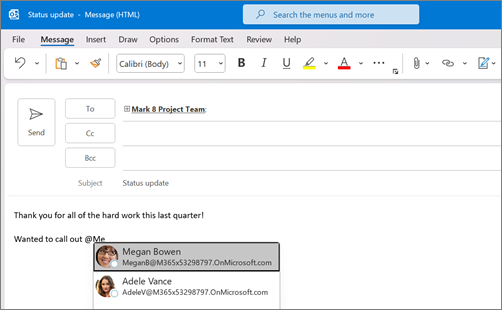
-
當 Outlook 自動提供一或多個建議時,請選擇您要提及的連絡人。 根據預設,系統會列出該連絡人的全名。
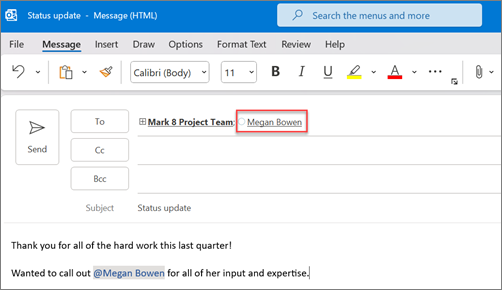
-
您可以刪除部分提及的姓名,例如只保留連絡人的名字,但刪除其他部分。 系統也會將提及的連絡人新增到電子郵件或會議邀請的 [收件者] 列。
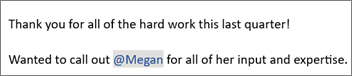
搜尋提及您的郵件
如果您收到許多電子郵件,您可能想在資料夾中進行篩選,以便只查看提及您的郵件。
在 Outlook Windows中,
-
選擇郵件清單上方的 [全部]。
-
選擇 [提及的郵件]。
![顯示 [提及的郵件] 選項的功能表](https://support.content.office.net/zh-tw/media/3f87b452-c432-4466-8144-c28ef88aeaf6.png)
在 Mac 版 Outlook 中,
-
選擇 [常用] 索引標籤上的 [篩選電子郵件]。
-
選擇 [已提及]。
![使用 [篩選電子郵件] 功能表上的 [已提及] 來搜尋 @提及您的電子郵件](https://support.content.office.net/zh-tw/media/c85ae398-7b15-4db5-8068-2510e6574562.png)
注意事項 [提及的郵件] 功能僅適用於使用 Exchange Server 2016、Exchange Server 2019、Exchange Online 或 Outlook.com 的收件者。 @(At 符號)標記僅適用於 Exchange Online 或 Outlook.com。










